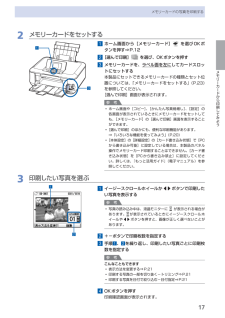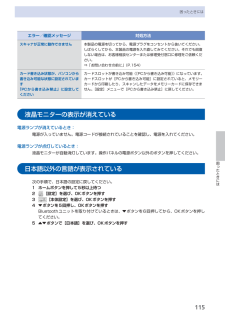Q&A
取扱説明書・マニュアル (文書検索対応分のみ)
"PC"15 件の検索結果
"PC"3 件の検索結果
全般
質問者が納得この種メモリーは何時動作をしなくなっても不思議はないほど不安定で信頼性に劣るものです。自分のPCや他のPCで良否を確認して下さい。認識やデーターが読めない時は、残念ですが廃棄しかないです。
5068日前view235
全般
質問者が納得自己解決出来なければ。
メーカーに修理依頼してプロにお任せ下さい。
但しメーカー無料修理期間又は販売店独自保証制度未加入の場合は。
最低 9,450円の修理費用が掛かります。
下記に Canon の一律修理料金表が有りますが、この料金はユーザーが
直接メーカーに修理依頼した場合に適応される料金です。
販売店店頭持込修理の場合は、この料金と異なる場合が有ります。
http://cweb.canon.jp/e-support/repair/flatfare.html#mfp
5280日前view420
全般
質問者が納得>読み取れない的なエラー がでます。
単にノートPCと読み取れない的なエラーだけの情報ではお答えしようがないのですが・・・、
ノートPCのOSは?対応OSXPはsp2以降とありますが、そちらの確認はいかがでしょうか
http://cweb.canon.jp/e-support/qa/1055/app/servlet/qadoc?qa=059038
補足後
ノートPCの
スタートボタン→デバイスとプリンタにそのプリンタMP630はありますか?
あるいは、プリンタの電源を入れた状態で、コントロールパネル→デ...
5292日前view124
全般
質問者が納得PDFのプロパティに画像のサイズが表示されています。
297×210ならA4です
また、ページの拡大/縮小で大きい用紙に縮小する、用紙に合わせる、なしという所を変えたり
PDFのサイズに合わせて用紙を選択する
このあたりの組み合わせで、へんちくりんになることがあるので試してください。
5396日前view104
全般
質問者が納得ケーブルは、今そのプリンターが接続されているパソコンから抜いてきて使ってください。そのプリンター機種に専用のものでないと使えません。
それよりも、つないだだけでは使えません。「プリンタードライバー」というソフトウェアが必要です。プリンターを購入したときについてきたCDの中に入っているはずですから、それをノートパソコンにインストールしないとプリンターは使えません。インストールするには手順があります。プリンター購入時のマニュアルは残っていませんか。確認して呼んでからやってください。もしなければメーカーのサイトで...
5449日前view89
故障・エラー
質問者が納得キヤノンの情報によれば、ドライバーをいったんアンインストールして、再度インストールし直すと解消するようです。
<現象>
ドライバーをインストールしたままWindows 8からWindows 8.1にアップグレードすると、双方向通信がOFFになり、プリンターのステータス情報が取得できない。
↓
<対応>
ドライバーをアンインストールしてから、再インストールしてください。
ドライバーはここにあります:
http://cweb.canon.jp/cgi-bin/download/select...
4384日前view1202
全般
質問者が納得プリンタの修理屋です。
おっしゃるとおり「ばかげた質問」です。
大きな理由が2つ。
まず、現在のインクジェットプリンタはコストをぎりぎりまで削っています。余計なメモリなど乗せておける余裕はありません。
もう一つの方法は印刷方式の変化。
PCのメモリでデーターを展開し、ヘッドが印刷可能な最低限度のデーターを転送します。
したがって、データーが大量に残るということ自体が起こりえません。
某メーカーが「ウチの機械はメモリのデーターを綺麗に消します」などという宣伝をするものだから、こういった勘違いが起こります...
5605日前view57
全般
質問者が納得複合機なので、スキャナの下の所をつかんでスキャナテーブルごと持ち上げれば交換するところが出てきます。
と、いうかマニュアルに必ず書いてあるので確認してくださいね。
マニュアルがない場合はこちら
http://cweb.canon.jp/manual/mp/mp630/mp630-start2.pdf
5717日前view103
全般
質問者が納得↓共有設定方法です。同じルーターに繋がっていれば無線でも有線でも構いません。
http://cweb.canon.jp/pls/webcc/WC_SHOW_CONTENTS.EdtDsp?i_tx_qasearch_url=http%3A//search5.canon.jp/ja_all/search.x%3Fq%3DXP+%25E5%2585%25B1%25E6%259C%2589%25E8%25A8%25AD%25E5%25AE%259A%25E6%2596%25B9%25E6%25B3%2595%26...
5368日前view103
7メモリーカードから印刷してみようメモリーカードの写真を印刷する2 メモリーカードをセットする1 ホーム画面から[メモリーカード] を選びOKボタンを押す⇒P.122 [選んで印刷] を選び、OKボタンを押す3 メモリーカードを、 ラベル面を左に してカードスロットにセットする本製品にセットできるメモリーカードの種類とセット位置については、「メモリーカードをセットする」(P.23)を参照してください。[選んで印刷]画面が表示されます。参 考ホーム画面や[コピー]、[かんたん写真焼増し]、[設定]の各画面が表示されているときにメモリーカードをセットしても、[メモリーカード]の[選んで印刷]画面を表示することができます。 [選んで印刷]のほかにも、便利な印刷機能があります。 ⇒「いろいろな機能を使ってみよう」(P.20) [本体設定]の[詳細設定]の[カード書き込み状態]で[PCから書き込み可能]に設定している場合は、本製品のパネル操作でメモリーカード印刷することはできません。[カード書き込み状態]を[PCから書き込み禁止]に設定してください。詳しくは、『もっと活用ガイド』(電子マニュアル)を参照してくださ...
5困ったときには困ったときにはエラー/確認メッセージ 対処方法スキャナが正常に動作できません 本製品の電源を切ってから、電源プラグをコンセントから抜いてください。しばらくしてから、本製品の電源を入れ直してみてください。それでも回復しない場合は、お客様相談センターまたは修理受付窓口に修理をご依頼ください。⇒「お問い合わせの前に」(P.154)カード書き込み状態が、パソコンから書き込み可能な状態に設定されています「PCから書き込み禁止」に設定してくださいカードスロットが書き込み可能([PCから書き込み可能])になっています。カードスロットが[PCから書き込み可能]に設定されていると、メモリーカードから印刷したり、スキャンしたデータをメモリーカードに保存できません。[設定]メニューで[PCから書き込み禁止]に戻してください。液晶モニターの表示が消えている電源ランプが消えているとき:電源が入っていません。電源コードが接続されていることを確認し、電源を入れてください。電源ランプが点灯しているとき:液晶モニターが自動消灯しています。操作パネルの電源ボタン以外のボタンを押してください。日本語以外の言語が表示されている次...
4メモリーカードをセットする*1 専用の「SDカードアダプタ」を使用してください。*2 別途xD-Pictureカード用コンパクトフラッシュカードアダプタをお買い求めください。 推奨xD-Picture Cardアダプタ(2008年2月現在) 富士フイルム株式会社製 型番:DPC-CF*3 専用のカードアダプタを使用してください。*4 専用のDuoサイズアダプタを使用してください。印刷できる画像データ:本製品はDCF Ver.1.0/2.0規格のデジタルカメラで撮影した画像データ(Exif ver.2.2/2.21準拠)、TIFF(Exif ver.2.2/2.21準拠)、およびDPOF(Ver1.00準拠)に対応しています。その他の静止画(RAW画像等)や動画は印刷できません。メモリーカードをセットする注意メモリーカードをカードスロットにセットすると、カードスロットのアクセスランプが点灯します。このアクセスランプが点滅しているときは、メモリーカードの読み込みなどが行われていますので、カードスロットの周りには触れないでください。参 考ホーム画面の[設定]メニューから[本体設定]の[詳細設定]で、[カード書き...
- 1
- 2
- 1